Umetnite Excel podatke kao slike u Powerpoint 2010
Microsoft Office programi poput Word, Excel i Powerpoint uglavnom dobro funkcioniraju zajedno. Ali ponekad postoji skrivena značajka koja im omogućuje da rade još bolje. Na primjer, uobičajeno je da se u program Powerpoint uključe podaci iz Excela. Ali uvijek postoji rizik da slučajno promijenite podatke u tablici ili da netko koji gleda prezentaciju na svom računalu može promijeniti podatke prije nego što ih pošalje nekom drugom. Jedan od načina da se to spriječi jest kopiranje tih podataka iz programa Excel i njihovo zalijepljenje u Powerpoint kao sliku.
Lijepljenje podataka Excela kao slike u Powerpoint 2010
Dodatna prednost ove opcije je ta što možete zalijepiti sliku na isti način kao i bilo koju drugu sliku. Ako su kopirani podaci preveliki ili mali za slajd, možete ih lako prilagoditi bez potrebe za izmjenom izgleda tablice.
Korak 1: Otvorite Excel proračunsku tablicu s podacima koje želite umetnuti i otvorite proračunsku tablicu Powerpoint u koju želite zalijepiti podatke.
Korak 2: Označite Excel podatke koje želite kopirati, a zatim pritisnite Ctrl + C na tipkovnici da biste je kopirali.

Korak 3: Prebacite se na Powerpoint i odaberite slajd u koji želite umetnuti kopirane podatke.
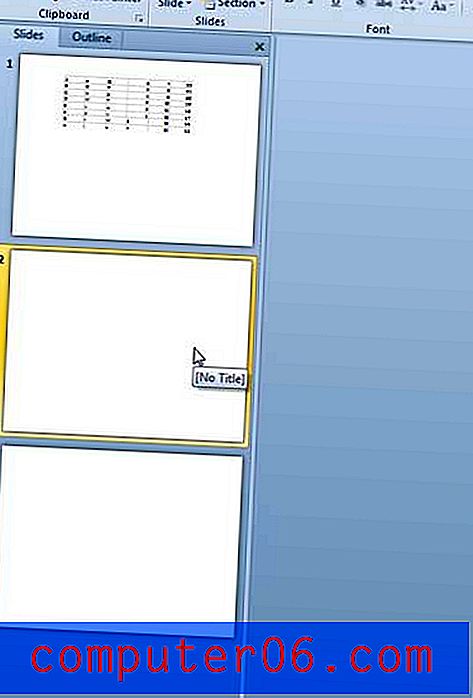
Korak 4: Kliknite karticu Početna na vrhu prozora.
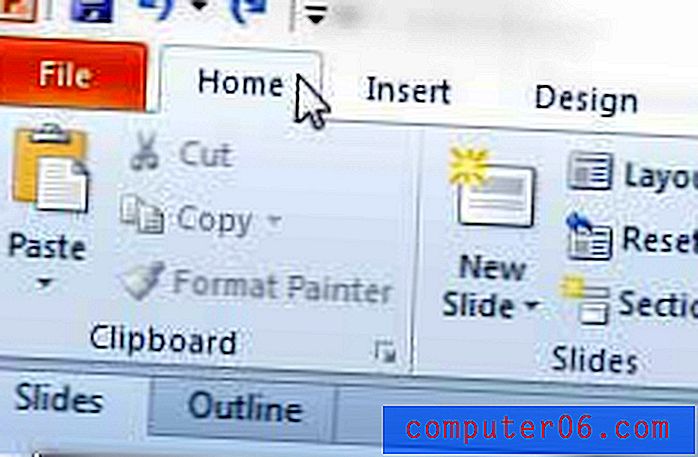
5. korak: Kliknite padajući izbornik Zalijepi u odjeljku međuspremnik vrpce, a zatim kliknite opciju Slika .
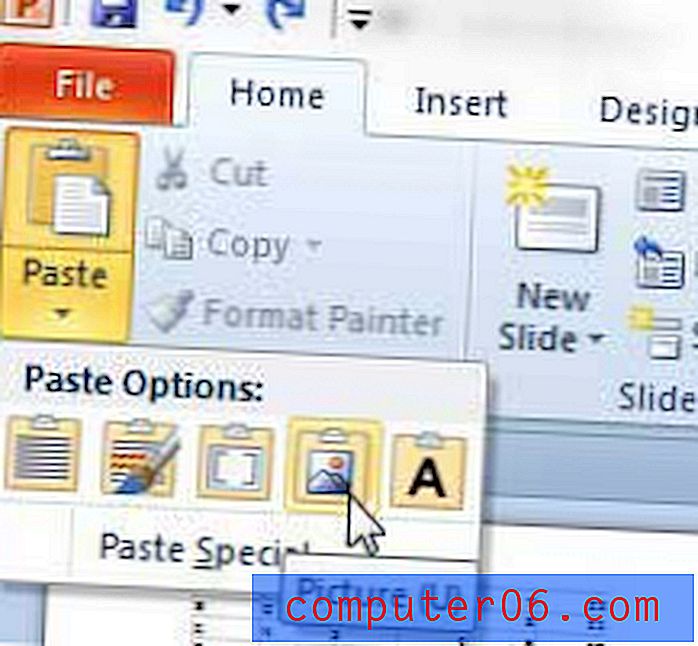
Tada možete slobodno povući okvire za određivanje veličine po obodu slike da biste promijenili njegovu veličinu.
Ako ste tražili jeftin način da nabavite sve programe sustava Microsoft Office za više računala, opcija pretplate na Office 365 možda će biti dobar izbor za vas. Kliknite ovdje kako biste pročitali više o ovoj opciji pretplate i istražili cijene.
Pisali smo i o tome kako to učiniti iz Excela u Word.



